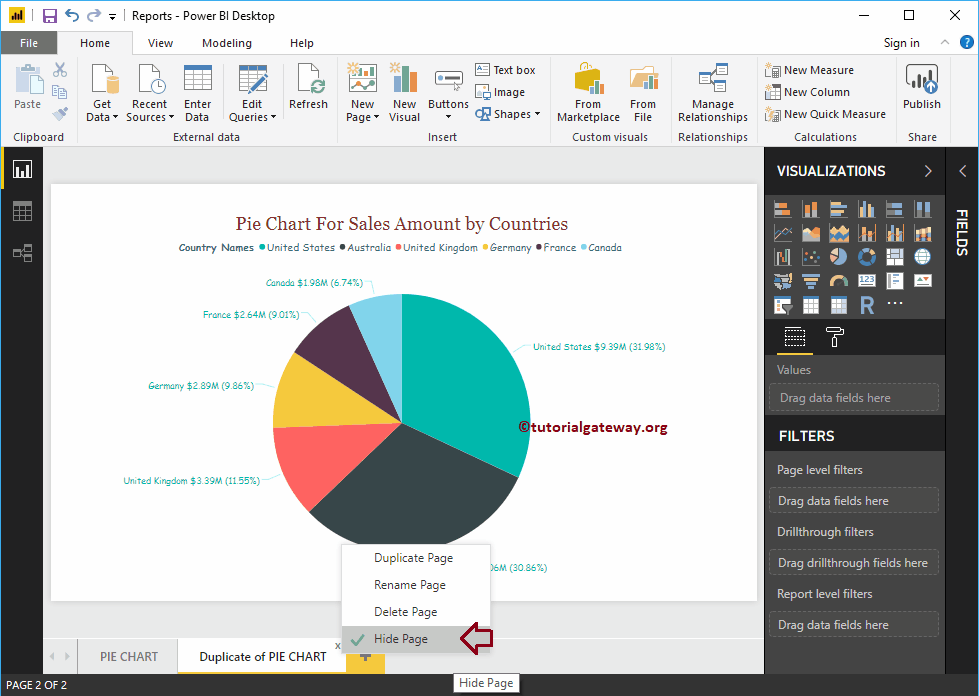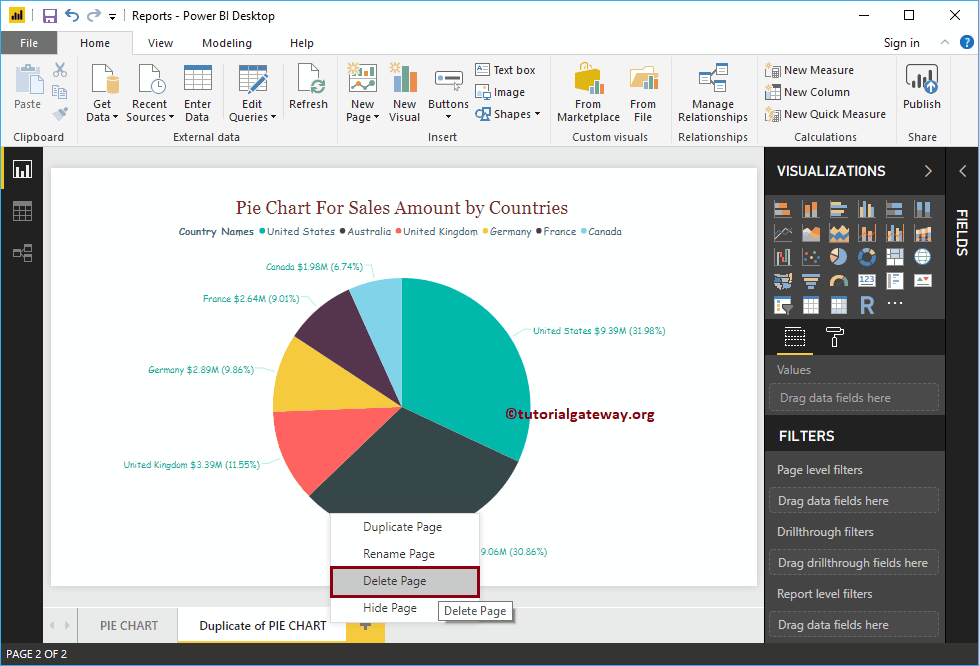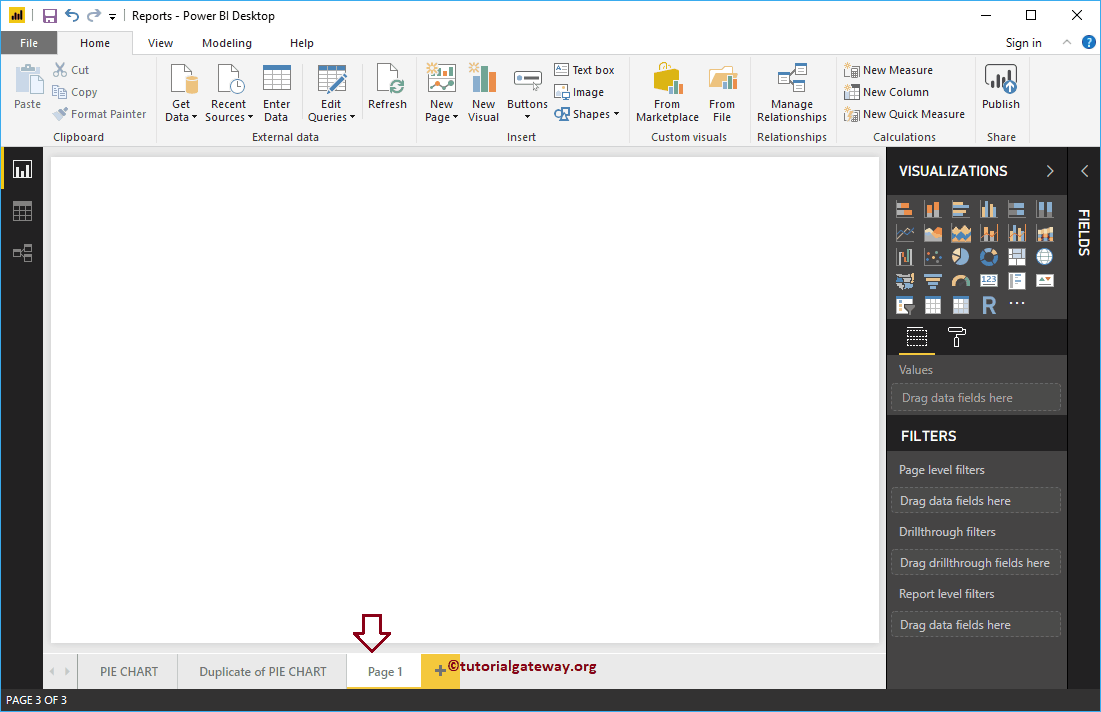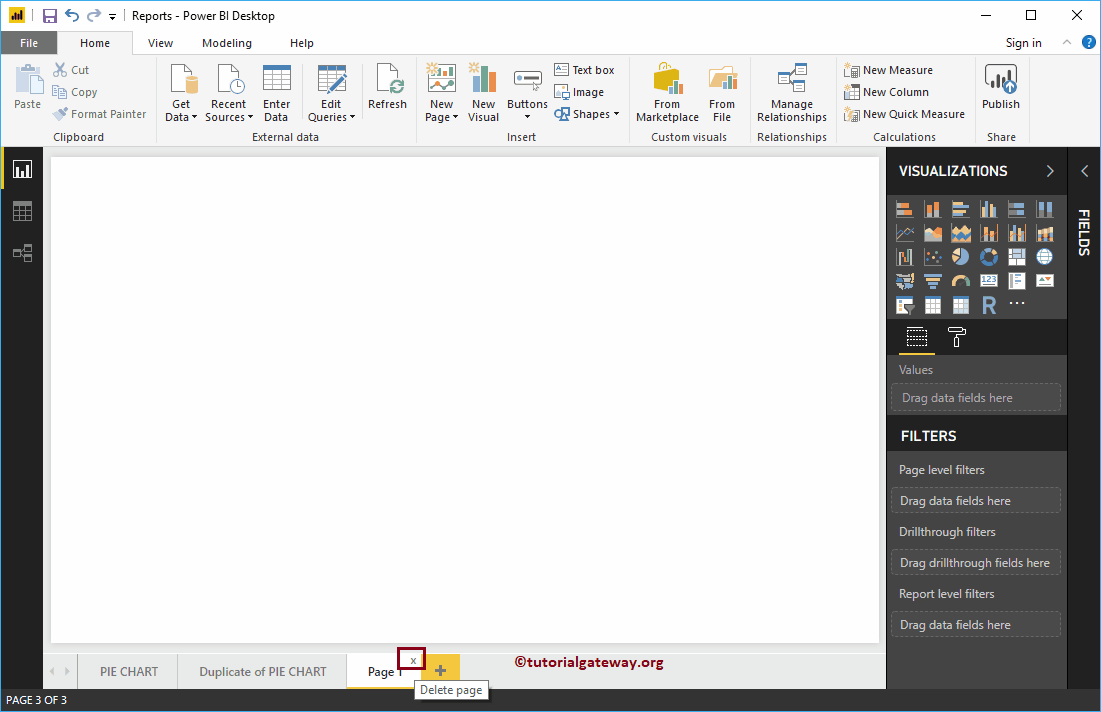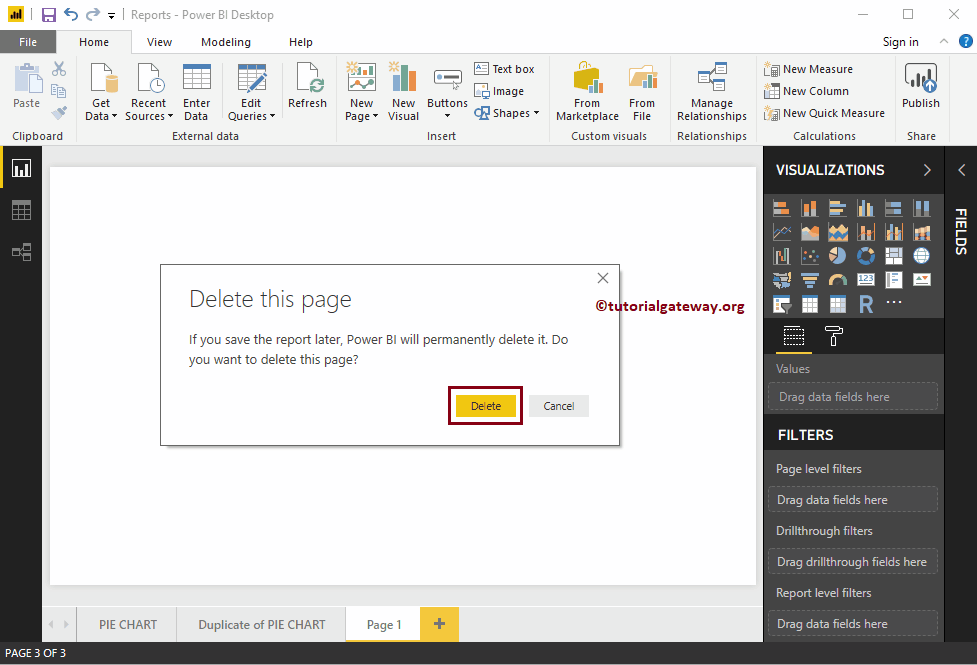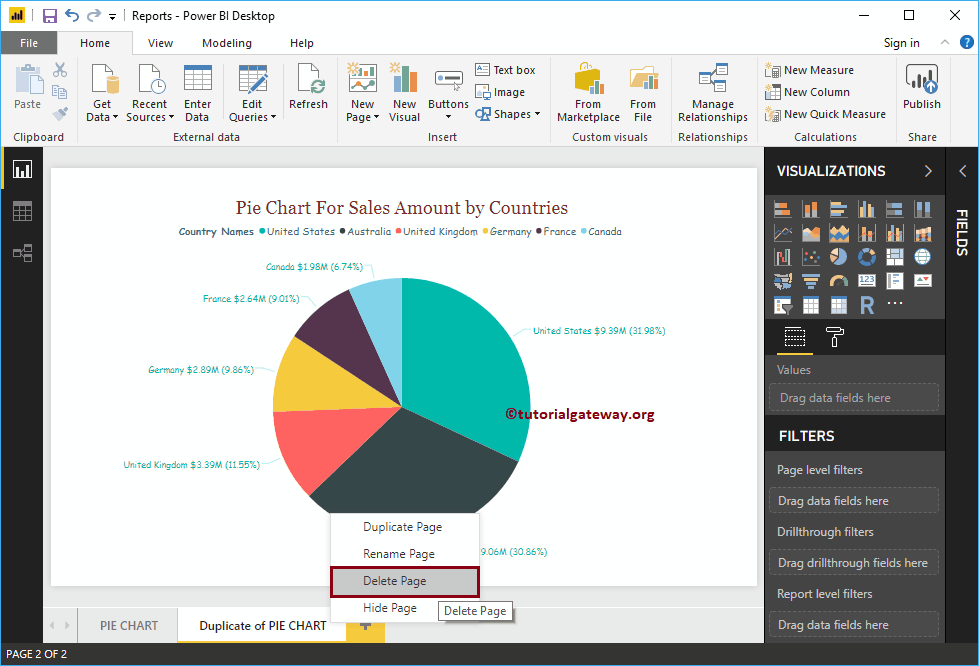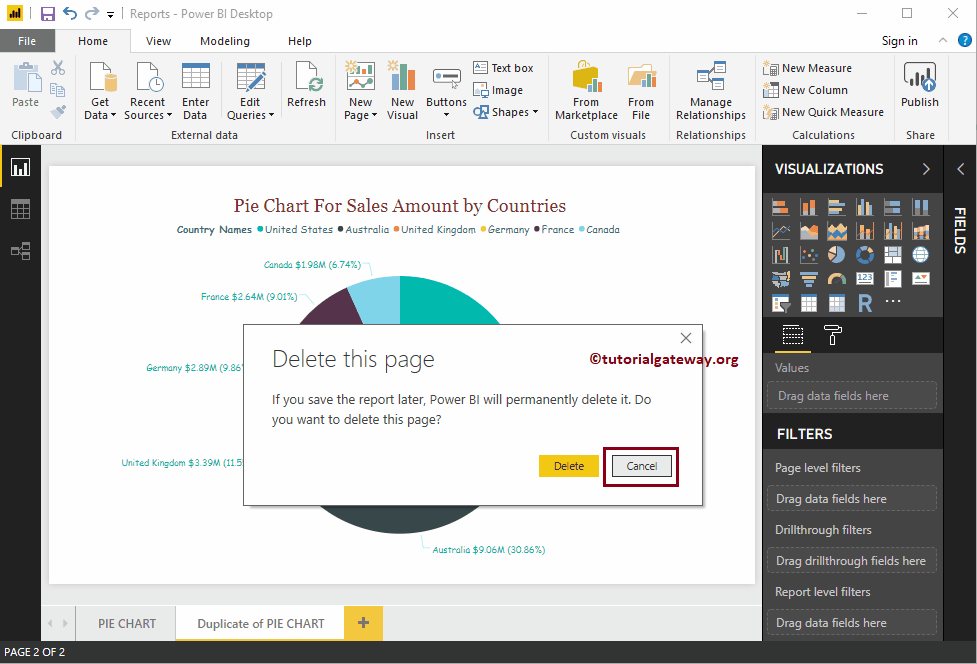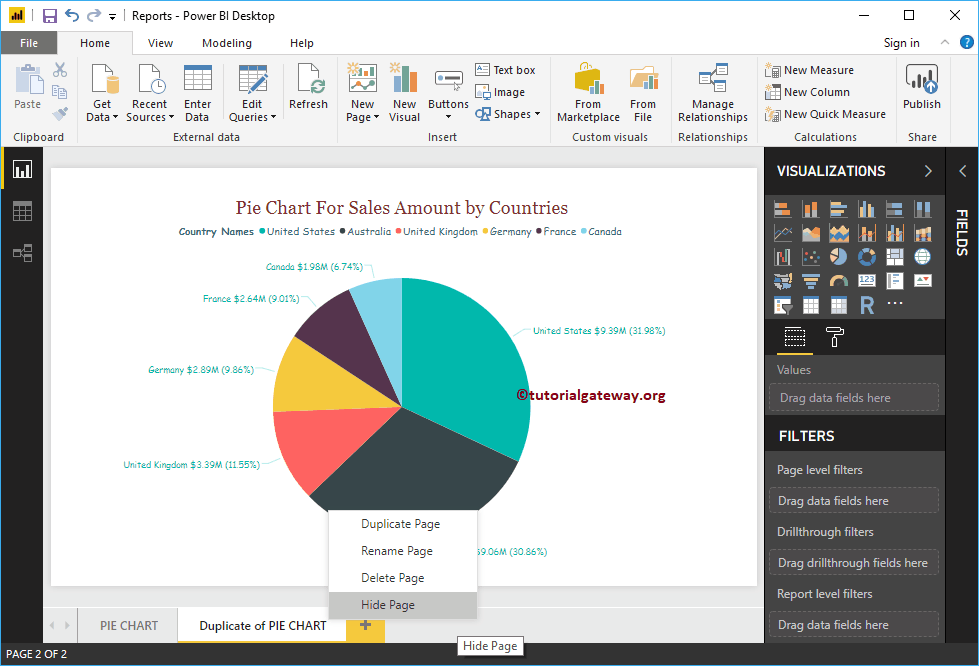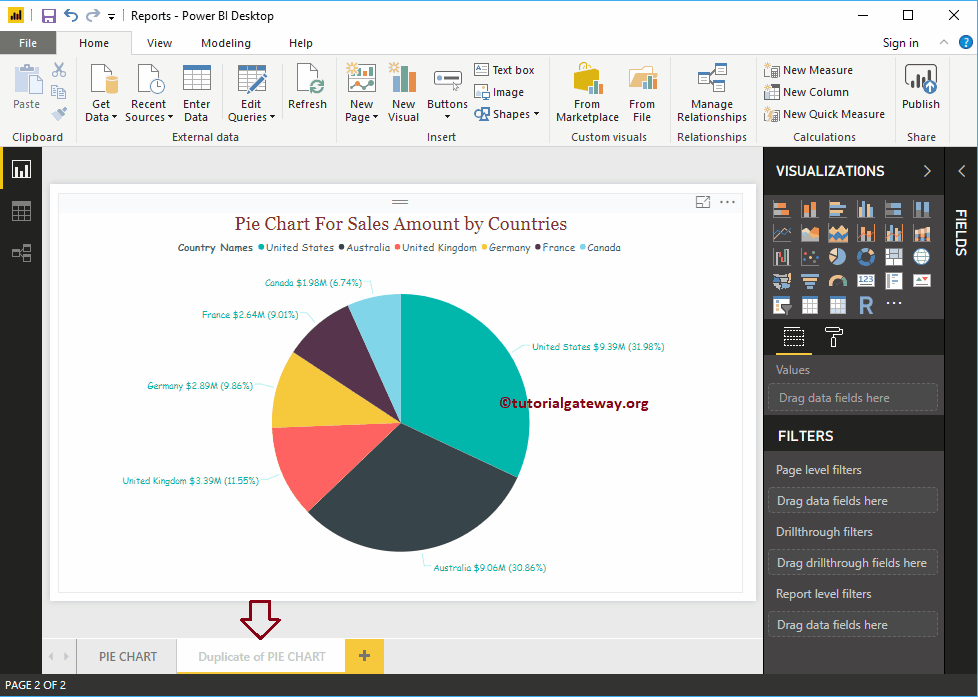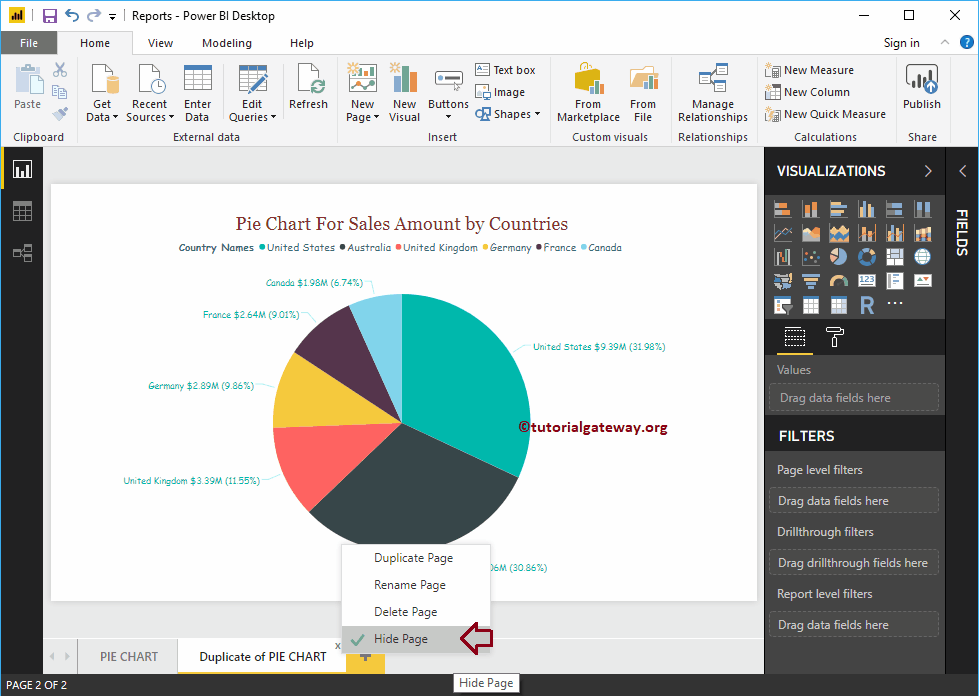En este artículo, mostramos cómo agregar páginas nuevas, cambiar el nombre de las páginas, ocultar páginas, duplicar páginas y eliminar páginas en Power BI con un ejemplo.
Para el propósito de demostración Agregar cambio de nombre y páginas duplicadas en Power BI, usaremos el gráfico circular que creamos anteriormente. Consulte el artículo Gráfico circular en Power BI para comprender los pasos necesarios para crear un gráfico circular de Power BI.
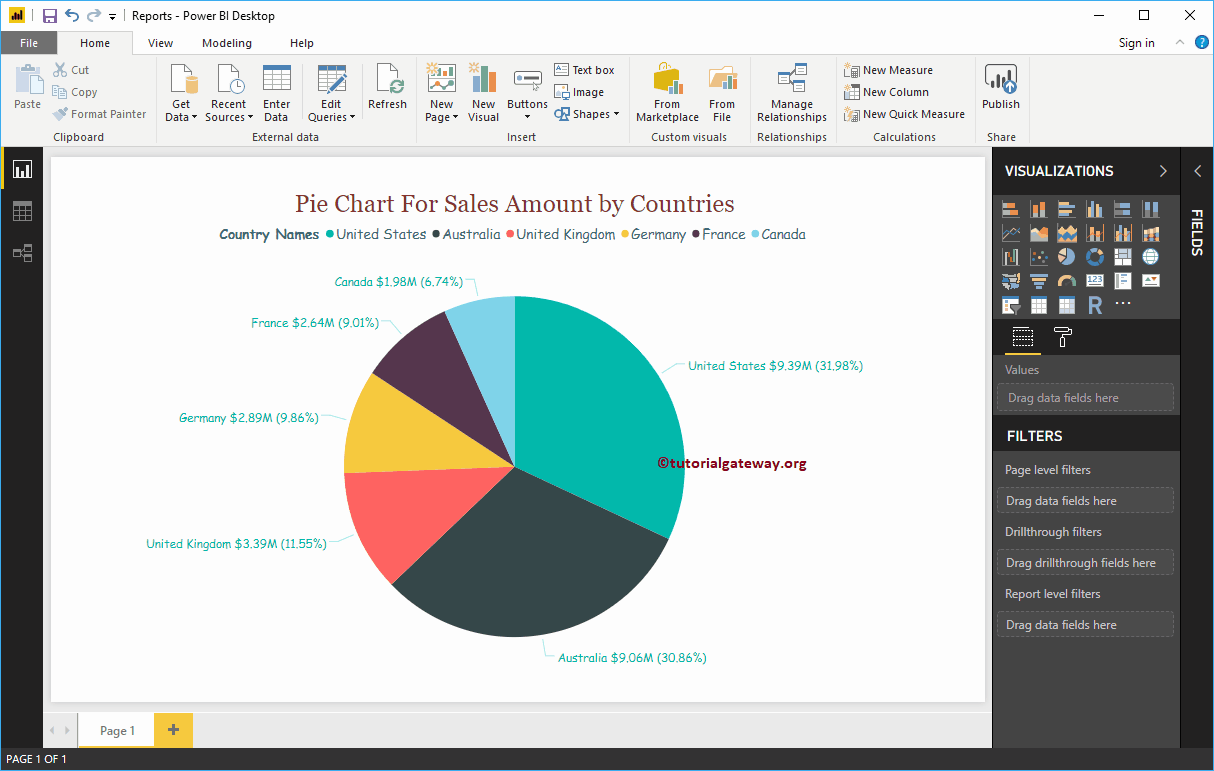
Agregar cambiar el nombre y duplicar páginas en Power BI
Las siguientes son las formas de cambiar los nombres de las páginas, agregar páginas nuevas, duplicar páginas existentes y eliminar páginas en Power BI.
Cambiar el nombre de una página en Power BI
Haga clic derecho en el nombre de la página existente en la parte inferior para abrir el menú contextual. Seleccione la opción de cambio de nombre, como se muestra a continuación. O haga doble clic en el título de la página de Power BI para cambiarle el nombre.
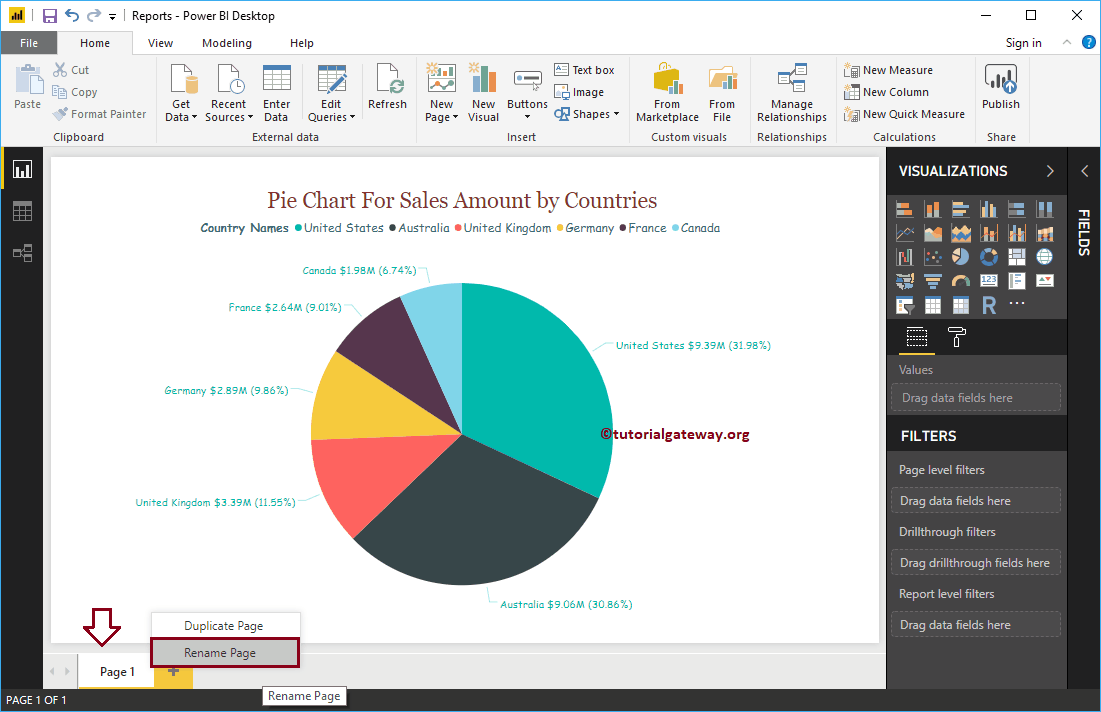
Cambiamos el nombre de la página a gráfico circular
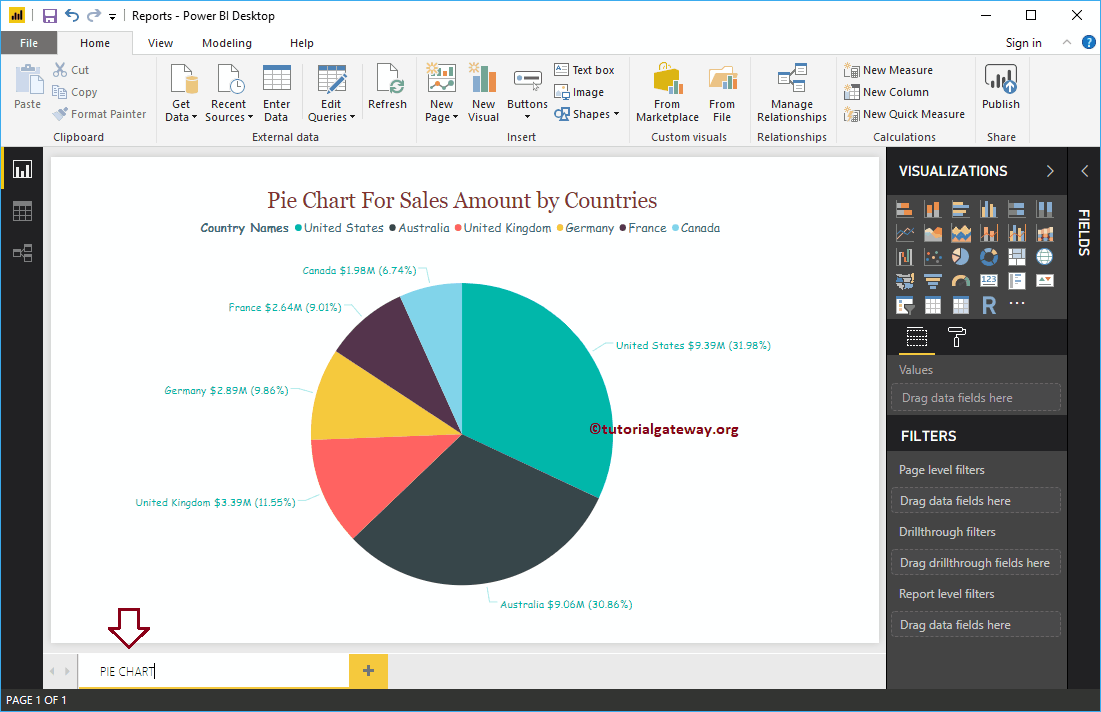
Y puedes ver que el nombre de la página ha cambiado
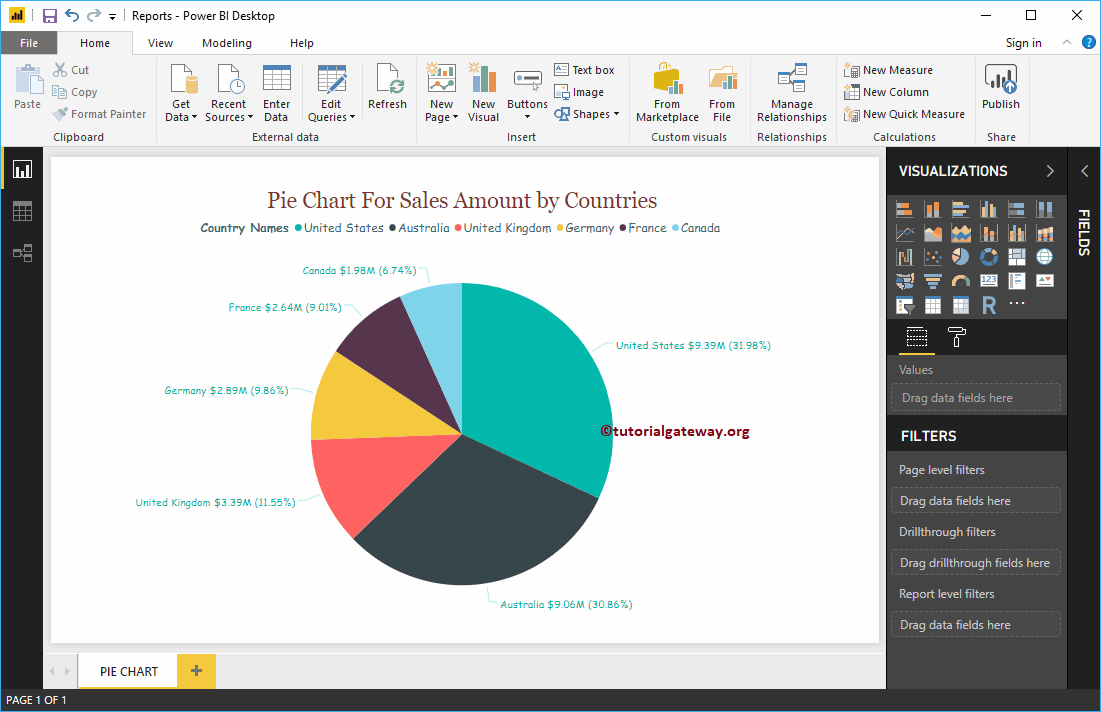
Duplicar una página en Power BI
Haga clic con el botón derecho en la página existente que desea duplicar para abrir el menú contextual. Por favor seleccione el Página duplicada opción, como se muestra a continuación.
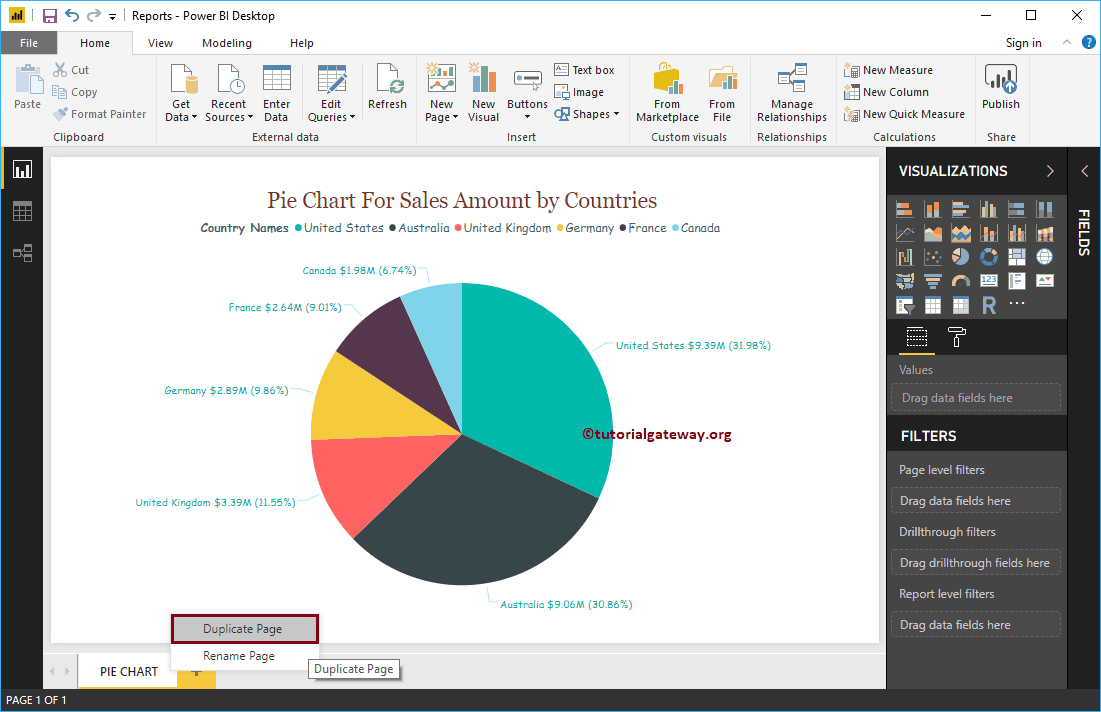
Duplica la página para ti
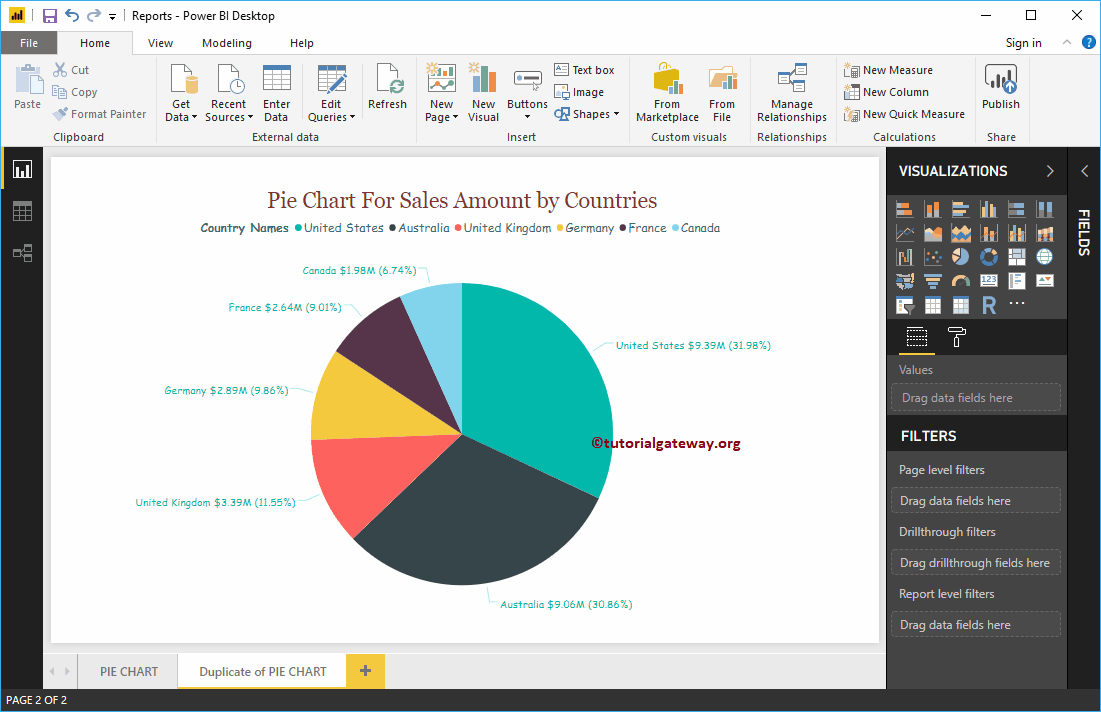
Crear una página nueva en Power BI
Haga clic en el signo más + botón para crear una nueva página en Power BI
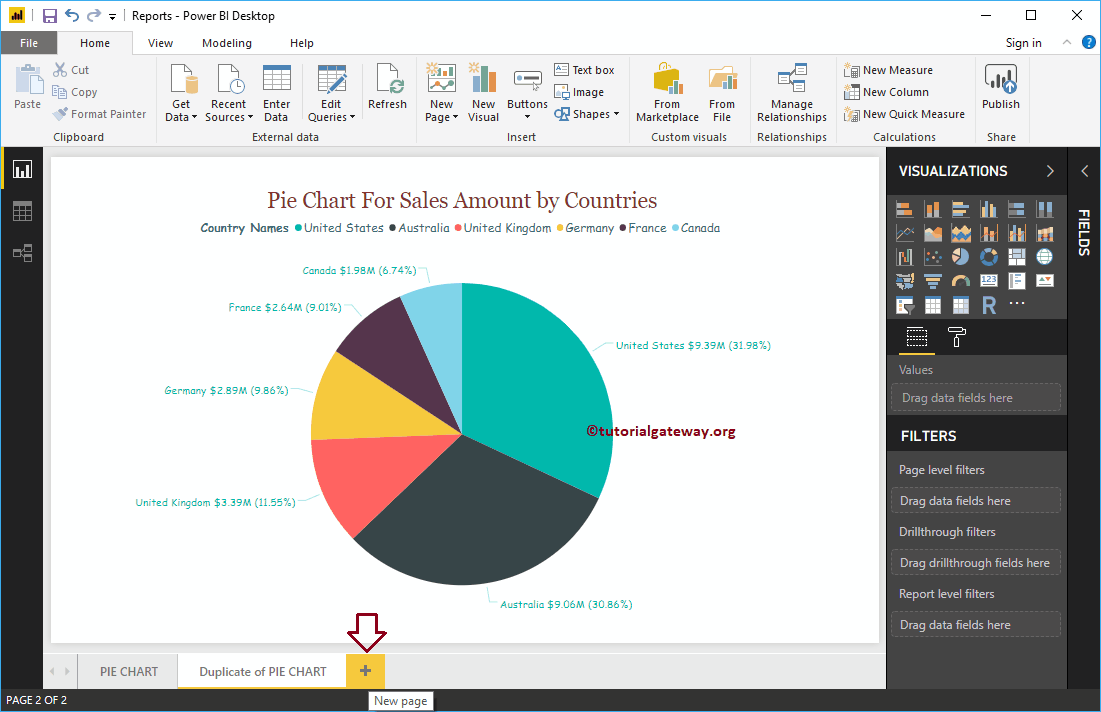
Y puedes ver la página Nueva.
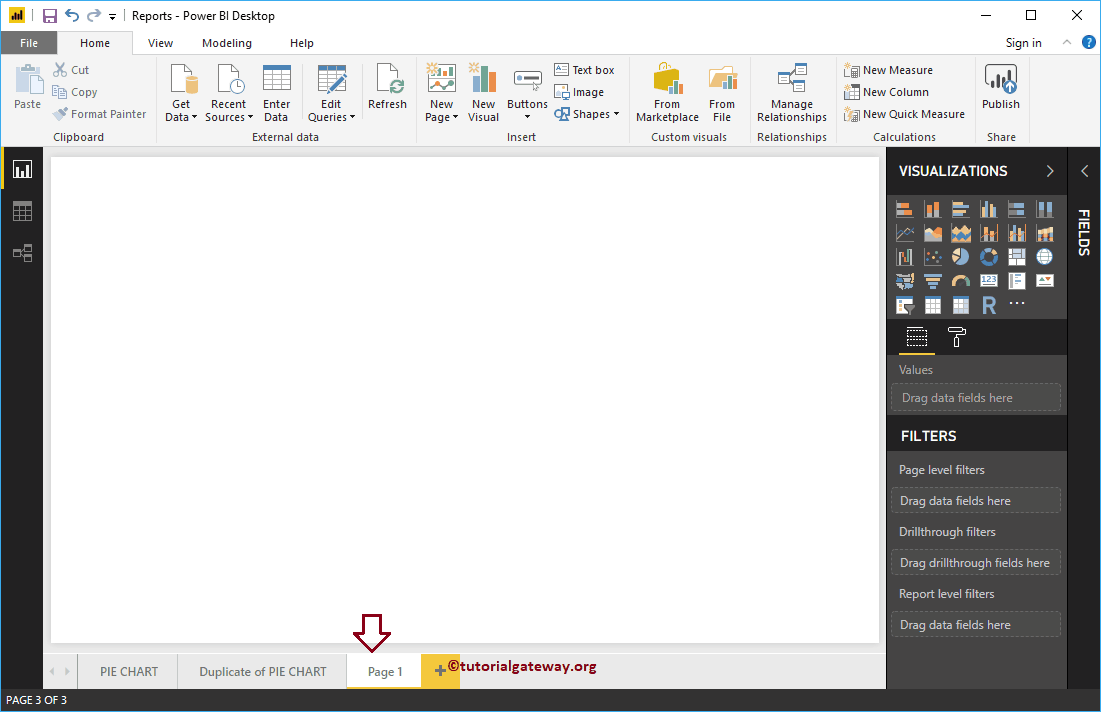
Eliminar páginas en Power BI
Haga clic en el X botón en la parte superior de la página existente
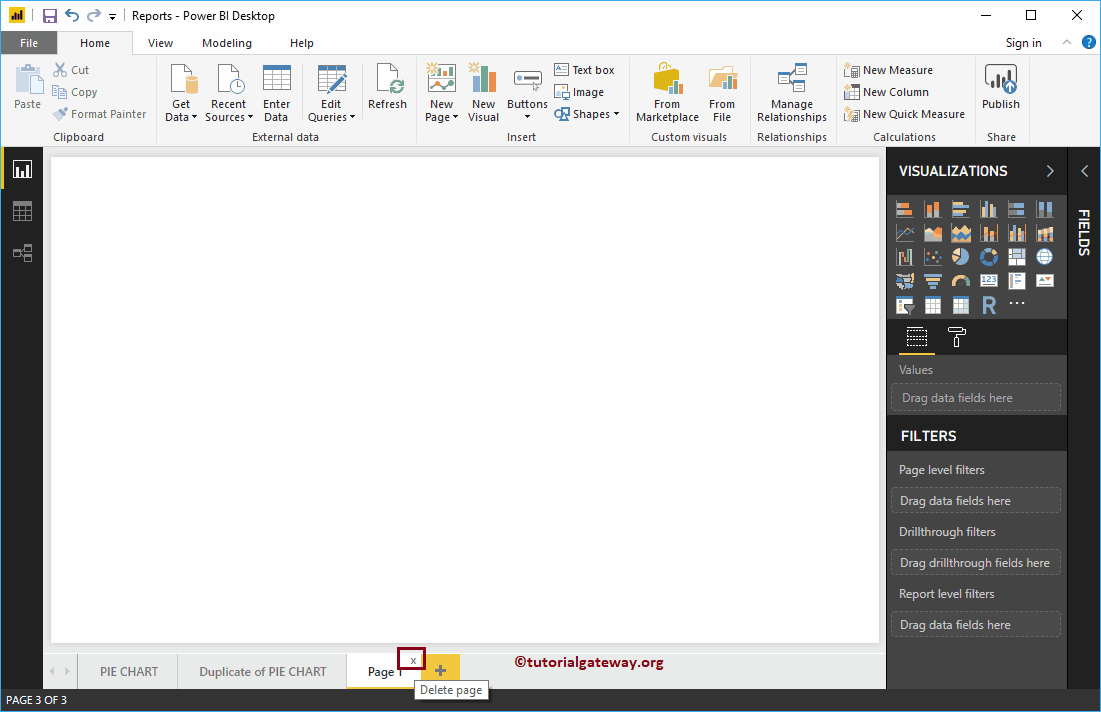
Aparece un cuadro de mensaje emergente. Haga clic en el Eliminar para eliminar la página.
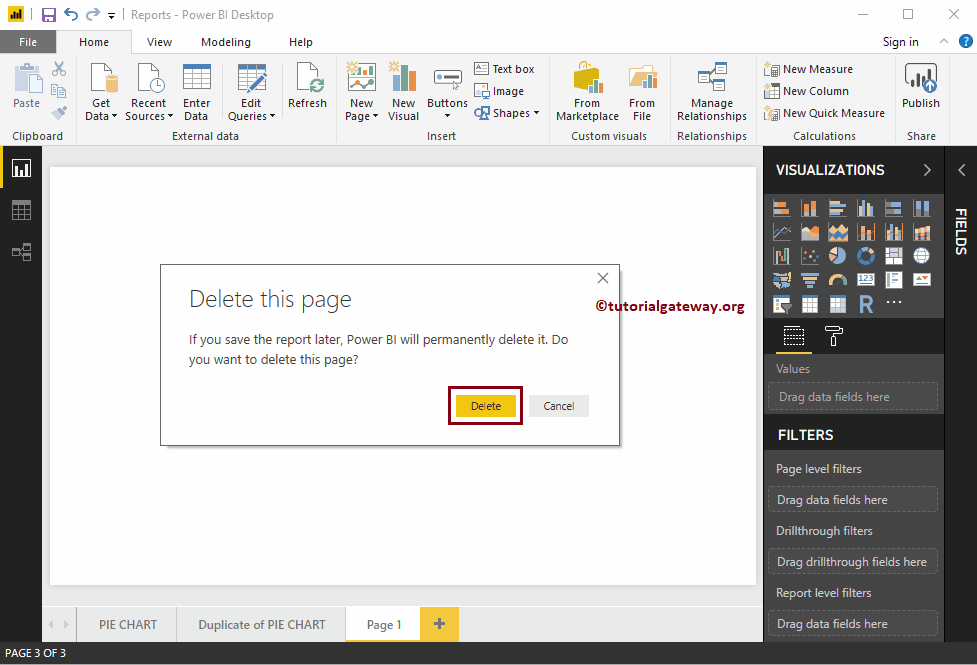
O haga clic con el botón derecho en la página existente que desea eliminar para abrir el menú contextual. Por favor seleccione el Eliminar página opción.
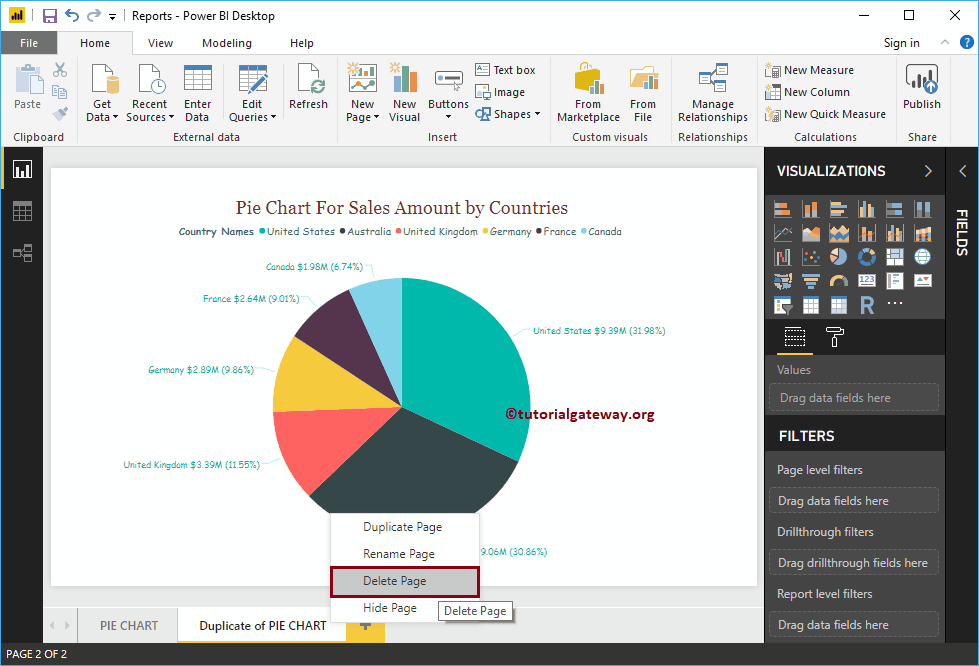
Abre el cuadro de Mensaje. Esta vez, haré clic en el botón Cancelar.
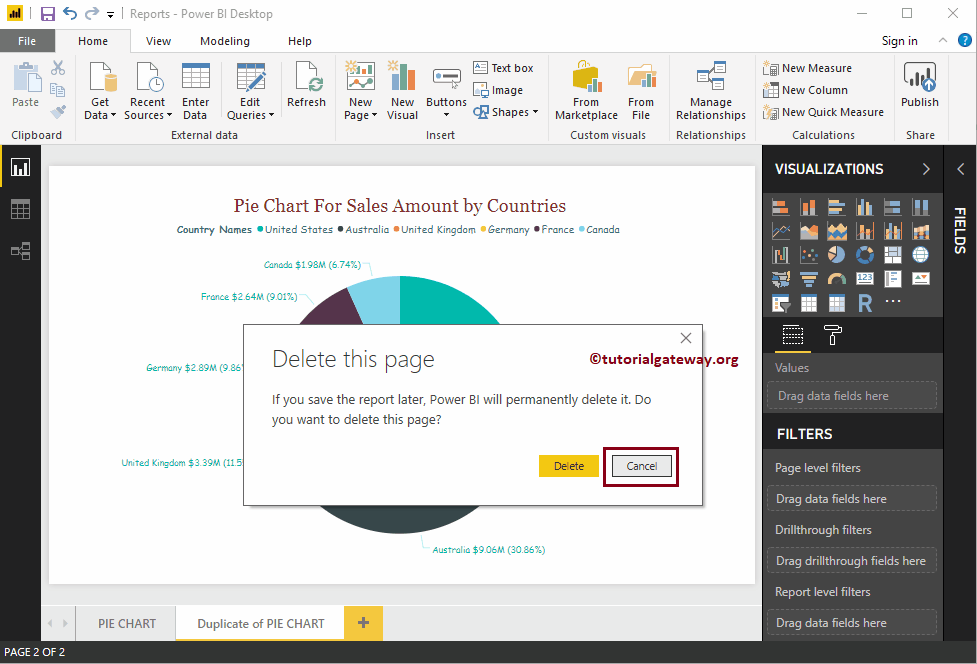
Ocultar páginas en Power BI Desktop
Haga clic con el botón derecho en la página que desea ocultar y seleccione la Ocultar página opción del menú contextual.
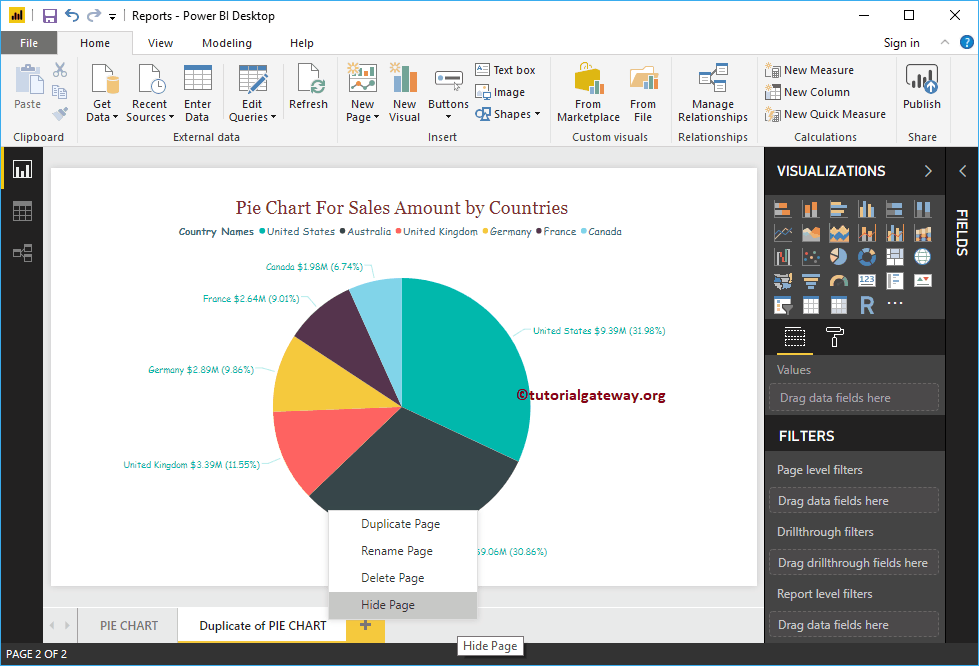
Y puedes ver que la página está oculta
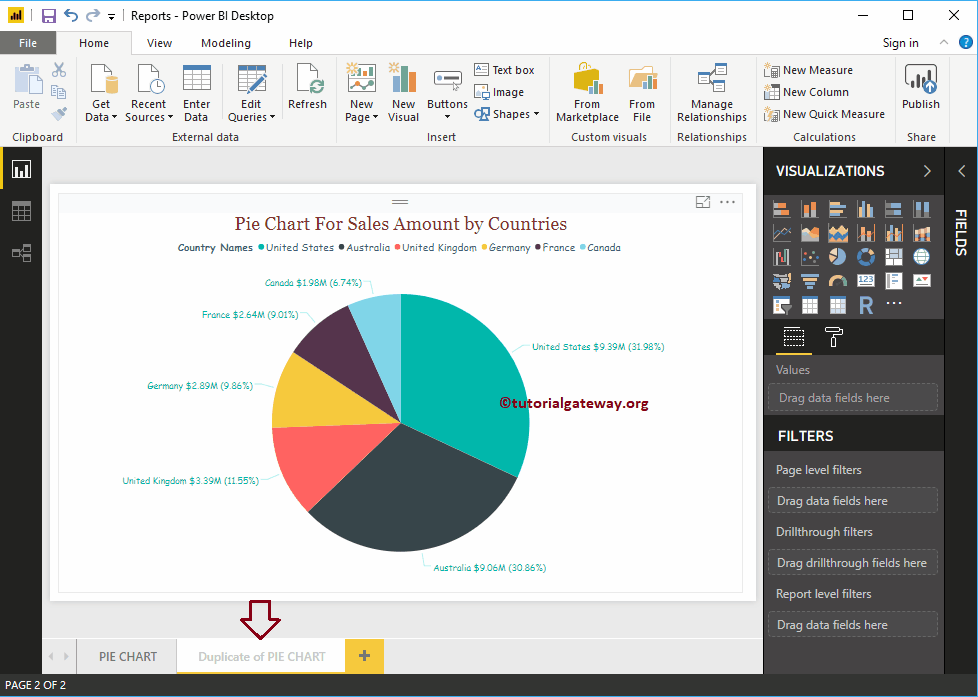
Desmarcó el Ocultar página opción para eliminar la opción Ocultar